統合版マインクラフトのパソコン(Minecraft Windows版)のキーボード操作について図解と詳細な説明で解説します。便利なアイテム移動方法もすべて解説!
もくじ
キーボードとマウスの役割
キーボードとマウスの図解


マウスの操作一覧
マウス(カーソル)を移動
⇒ 視点移動
視点の移動はマウスを移動させて動かします。
一人称視点(プレイヤー目線)の場合は+マークが表示されブロックの配置や攻撃する場所を移動させることができます。

左クリック
⇒ ブロック/アイテムを破壊・攻撃する
一回左クリックすると一回手を動かします。
ブロックやアイテムを破壊するためには一定時間を左クリックする必要があります。
破壊する場合は連続でクリックする必要はなくクリックを押し続けることで破壊するまで手を動かし続けます。
ブロックやアイテムにより耐久度(硬さ)や最適道具、道具が必要な場合があります。
| 道具 | 役割 |
|---|---|
| 攻撃用 | |
| 木系のブロックを素早く破壊 | |
| 石系のブロックを素早く破壊 一部鉱石は鉄のツルハシ以上が必要 | |
| 土系のブロックを素早く破壊 | |
| 土や草ブロックを耕す。 耕すと 耕した状態を維持するためには4マス以内に水が必要 |
右クリック
⇒ ブロック/アイテムを設置・手持ち/設置アイテムを使う
カーソルを当てている場所にブロックなどを設置することができます。
設置できる距離は5マス先までで設置できる場所にカーソルを当てると細い黒い線がブロックを縁取ります。


ホイール(真ん中のグルグル回るとこ)
⇒ ホットバーの移動
ホイールをグルグルすることでホットバー(手持ちアイテム一覧)を移動することができます。
数字キーでもホットバーを指定できるので使わなくても大丈夫です。
キーボードの操作一覧
WSADキー
⇒ プレイヤーの移動
プレイヤーを移動させるためのボタンです。マウスで視点を動かしながらWSADボタンで移動します。
- Wキー:前進、素早く2回でダッシュ)
- Sキー:後退
- Aキー:左移動
- Dキー:右移動
スペースキー
⇒ ジャンプ
スペースキーを押すとジャンプできます。1マス分を上に上ることができます。
柵(フェンス)や壁は1マス分の高さに見えますがジャンプしても飛び越えることができません。
escキー
⇒ メニュー画面
escキーでメニュー画面を開くことができます。設定やゲーム終了などができます。
Eキー
⇒ 持ち物画面を開く/閉じる
持ち物を開くことができます。ホットバーとの移動ができます。
この画面から
アイテムの移動方法6選
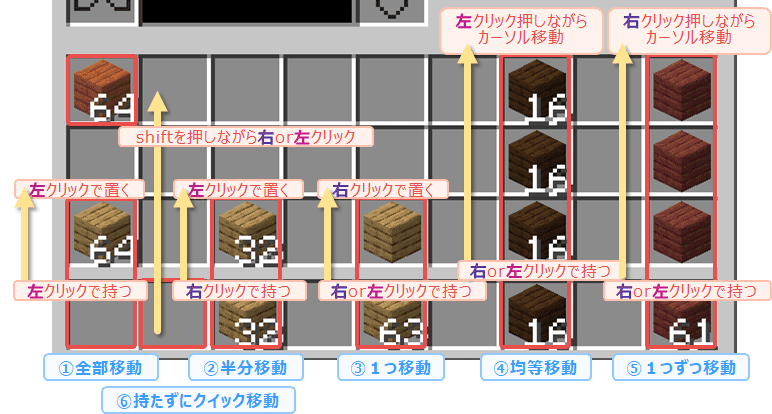
Eキーで開いた持ち物画面でアイテムを移動して整理することができます。

①全部移動
- 左クリックでアイテムを選択して持つ
- 配置したい場所にカーソルを当てて左クリックで置く
②半分移動
- 右クリックでアイテムを選択して持つ
- 配置したい場所にカーソルを当てて左クリックで置く
③1つ移動
- 右クリックor左クリックでアイテムを選択して持つ
- 配置したい場所にカーソルを当てて右クリックで置く
④均等移動
- 右クリックor左クリックでアイテムを選択して持つ
- 配置したい場所にカーソルを当てて左クリックを押しながら他の配置したい場所にカーソルを動かす
⑤1つずつ移動
- 右クリックor左クリックでアイテムを選択して持つ
- 配置したい場所にカーソルを当てて右クリックを押しながら他の配置したい場所にカーソルを動かす
⑥持たずにクイック移動
- shiftキーを押しながら右クリックor左クリック
キャプチャの保存先
キャプチャの保存先は下記でフォルダを開くことができます。
- ctrlキー+Rキー同時押しで「ファイル名を指定して実行」を開く
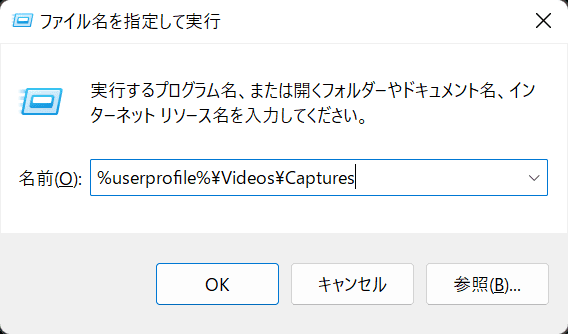
- %userprofile%\Videos\Capturesを入力してOKボタンを押下
- スクショが保存されているフォルダが開く
Windowsマーク+Gキーのxbox game barから確認することもできます。

























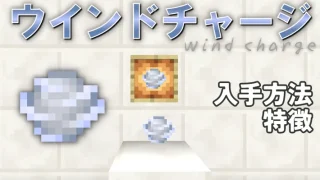





















































































































 地図・座標
地図・座標














































































コメント